- [엑셀(Excel)]데이터 골라보기, 목록 정렬(필터 기능) 목차
반응형
개요
데이터 시트가 너무 크면 보기 관란한 경우가 발생한다.
이럴 경우에 내가 원하는 데이터만 볼 수 있는 필터 기능을 사용할 수 있다
필터(FILTER) 기능 선택

"홈 -> 정렬 및 필터" -> 필터"에서 선택할 수 있다

"데이터 -> 필터"를 선택할 수도 있다
필터(FILTER) 기능 사용 방법

우측 상단의 회살표처럼 표시가 생기고 화살표 부분을 누르면 화면처럼 메뉴가 생성된다
현재가에 대하여 "숫자 오름차순"으로 정렬한 데이터입니다.

현재가에 대하여 "숫자 내림차순"으로 정리한 데이터입니다.

전체 주가에서 현재가의 상위 10개만 나타나게 하겠습니다.


상위 또는 하위로 변경할 수 있고
보고자 하는 항의 갯수도 숫자를 변경하여 늘이거나 줄일 수 있습니다.

현재가 상위 10종목이 출력되었습니다.
현재가가 특정 가격 이상인 경우만을 보면

이 화면에서 조건을 적용하시면 됩니다

조건을 입력한 후 확인을 누르시면 됩니다.

원하는 데이터만 출력되었습니다.
특정 데이터만 보기 원하는 경우에는
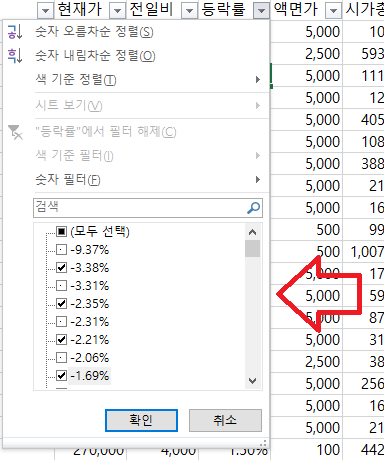
보고 싶은 데이터만을 선택을 합니다.

원하는 데이터만 출력되었습니다.
필터를 적용하기 전에 데이터로 돌아가고 싶으면 선택한 필터를 다시 클릭하시어 필터를 해제하면
원래 데이터를 가진 데이터 시트가 나타남니다.
메뉴 선택이 아니라 단축 키로도 필터 기능에 들어갈 수 있습니다.
"ALT + H"를 누르면 단축 키가 보입니다.

필터는 "ALT+H"를 누른 후에 "S" "F"를 누르시면 됩니다.
이외의 다양한 기능들을 사용하여 보시기 바랍니다.
반응형
'엑셀(Excel)' 카테고리의 다른 글
| [엑셀(Excel)]줄 바꿈 (0) | 2022.06.02 |
|---|---|
| [엑셀(Excel)]데이터 입력이 올바른지 검사(유효성 검사) (0) | 2022.06.01 |
| [엑셀(Excel)]다양한 날자 입력 및 표현 (0) | 2022.05.01 |
| [엑셀(Excel)]다양한 숫자 입력 및 표현 (0) | 2022.04.28 |
| [엑셀(Excel)]숨기기, 숨기기 취소 (0) | 2022.04.27 |




